サーバーから情報を取得する際のエラーは、デバイスで発生する可能性のある最も厄介なGooglePlayミュージックエラーの1つです。 画面が空白になり、アプリやスマートフォンを再起動してもエラーは解消されません。
私たちは自分たちでそれを経験したので、このエラーがどれほど厄介であるかを知っています。 そして、それが私たちにこのガイドを作成するように促した理由です。
GooglePlayミュージックサーバーのエラーを修正する方法
1. 日付と時刻の設定を確認してください
サーバーエラーが発生するたびに、日付と時刻の設定を確認してください。
すべてのサーバーには、接続を検証する日付と時刻のセキュリティ証明書があります。 ただし、正しい日付と時刻の設定を使用していない場合、接続要求が拒否されることがあります。
- [設定]に移動して、 日時 また タイムゾーン (お使いの携帯電話のモデルとAndroidのバージョンによって異なります)
- 有効 自動タイムゾーン また 自動的に設定
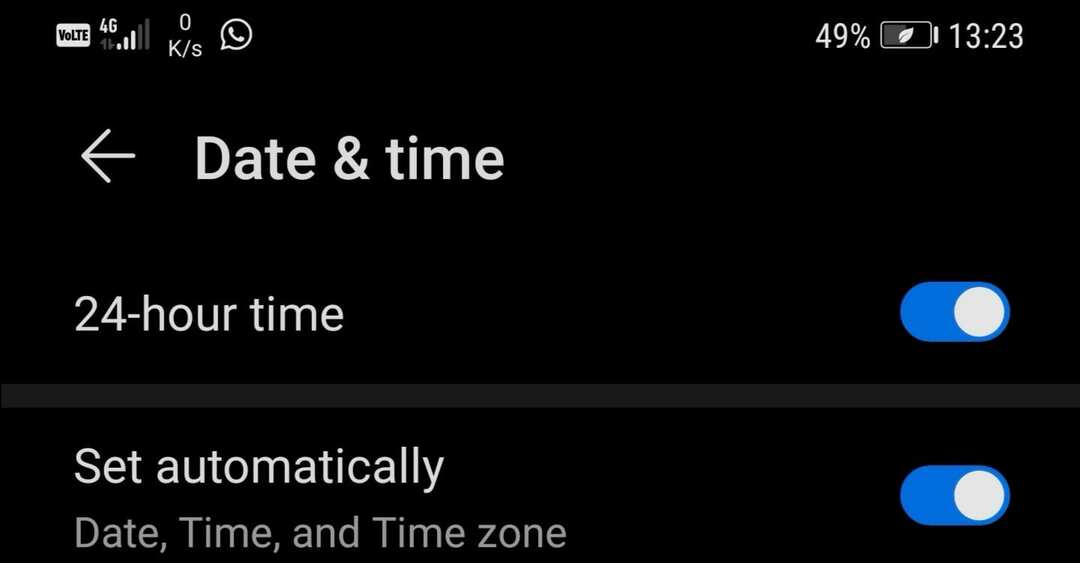
- スマートフォンを再起動して、GooglePlayミュージックアプリがサーバーに接続できるかどうかを確認します。
2. GooglePlayミュージックとGooglePlayキャッシュをクリアする
サービスを頻繁に使用するためにGooglePlayのキャッシュメモリがいっぱいになると、アプリはそれ以上データを保存できなくなり、アプリはグリッチまたはクラッシュを開始します。 そのため、スマートフォンのキャッシュを定期的にクリアする必要があります。
- に移動 設定 →選択 アプリ
- GooglePlayアプリとGooglePlayミュージックアプリを選択します
- をタップします 強制的に止める アプリを閉じるためのボタン
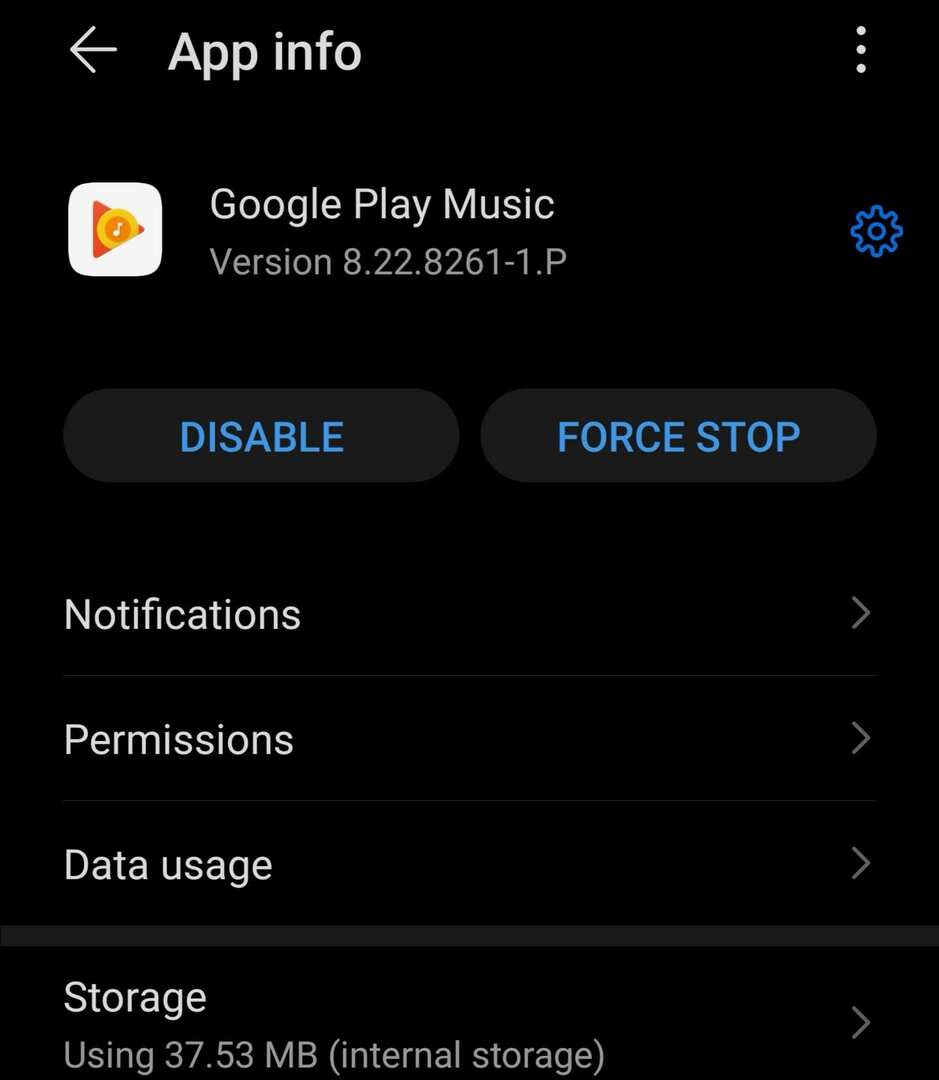
- タップ ストレージ タップします キャッシュの消去 その後 クリアデータ
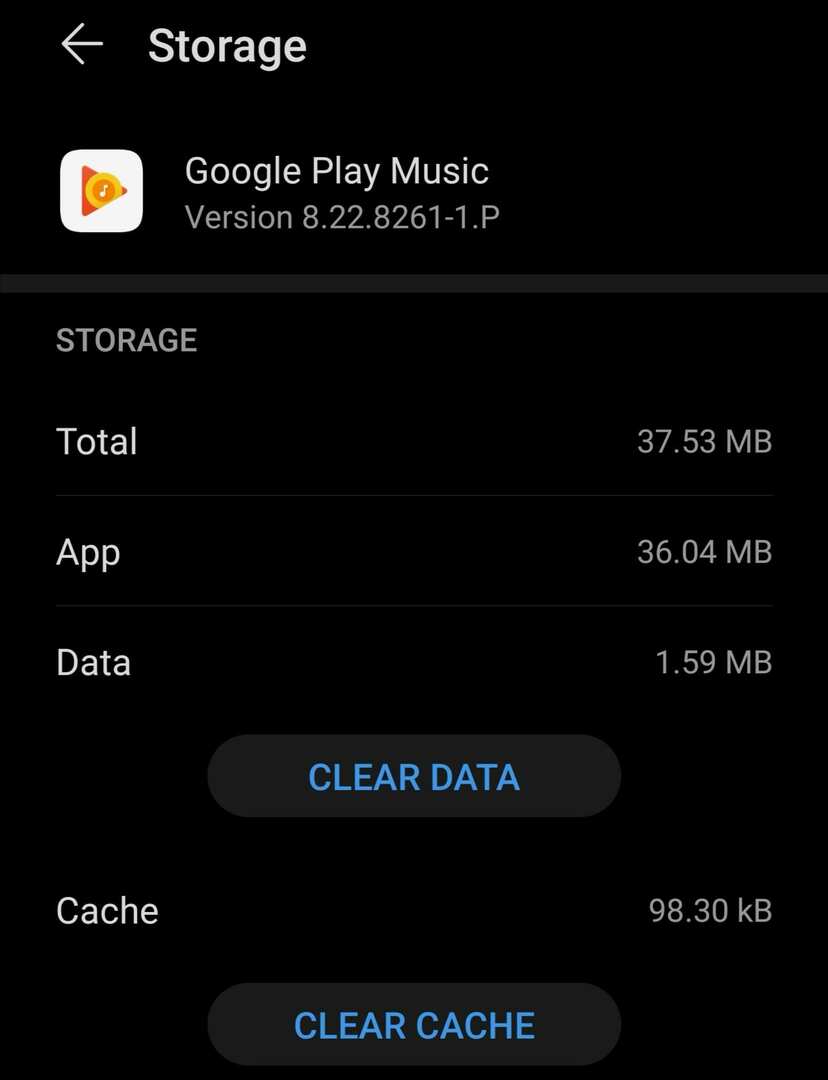
- 電話を再起動します。
3. Playストアミュージックを更新または再インストールする
GooglePlayアプリとGooglePlayミュージックアプリを更新してみてください。
Google Playアプリを開き、Google Playミュージックを検索して、 アップデート ボタン—ある場合。
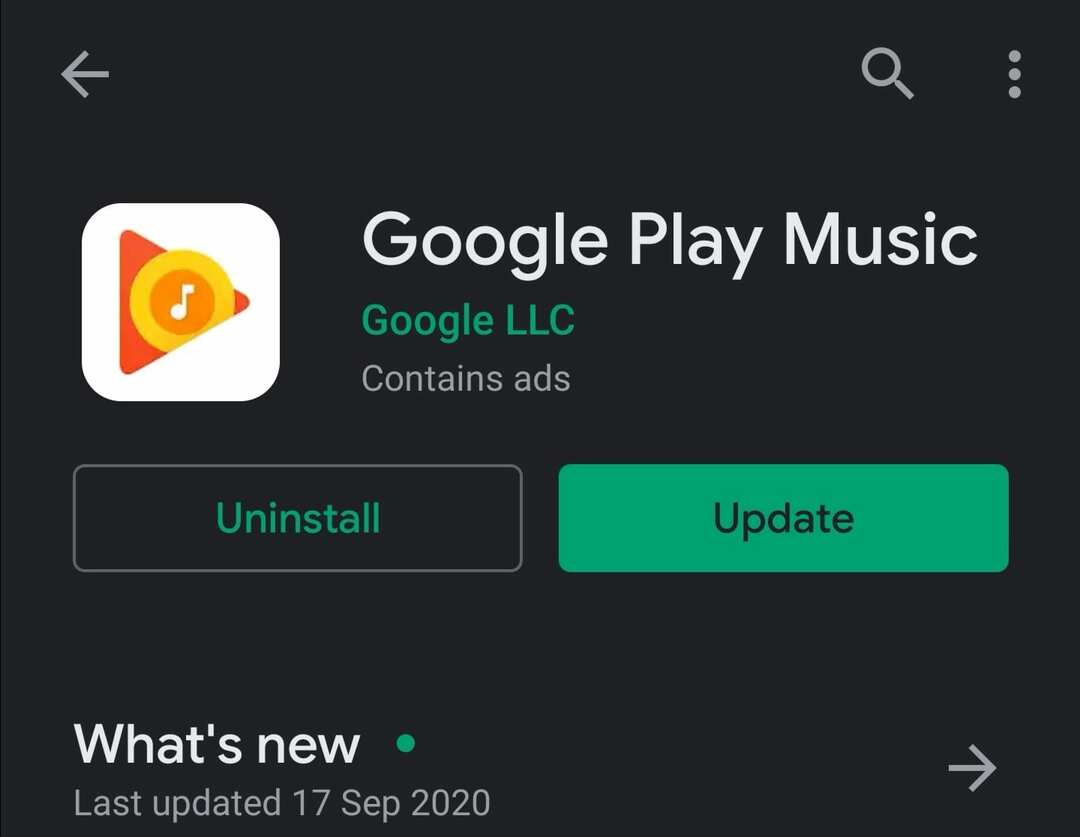
電話を再起動して、問題が解決するかどうかを確認します。 それでも同じサーバーエラーが発生する場合は、GooglePlayミュージックアプリを削除してみてください。
Google Playアプリを起動し、Google Playミュージックを検索して、今度は アンインストール ボタン。 スマートフォンを再起動して、アプリを再インストールします。
4. Googleアカウントを削除します
Google Playまたはストアからダウンロードしたその他のアプリを使用する場合、セキュリティ上の理由から、Googleアカウントを使用して一連の認証プロセスに合格します。
同期の問題や接続が安定していないためにこれらのプロセスの一部が完了しない場合は、携帯電話からGoogleアカウントを削除して再設定すると、問題が解決するはずです。
このようにして、基本的に、GoogleアカウントをGoogleのサーバーと再度同期するように強制します。
5. 別のアプリに切り替える
ニュースを聞いたことがない場合、GoogleはGooglePlayミュージックアプリのサポートを徐々に終了する予定です。 同社はアプリをYouTubeMusicに置き換えています。
その結果、会社がサービスを徐々にシャットダウンするにつれて、GooglePlayミュージックサーバーエラーの頻度が増えると予想されます。
音楽ライブラリがその場で削除されることはありませんので、ご安心ください。 データの転送にはまだ30日あり、Googleから事前に通知されます。
一方、YouTube Musicに切り替える予定がない場合は、さまざまなGooglePlayミュージックの代替案のテストを開始できます。 SoundCloud、Spotify、Plex、およびその他の同様のアプリをテストできます。